スマホでの文字入力、大変ですよね。
AIと音声入力が進化している今、Lineなどの文字入力も、音声入力できると本当に楽チン!
ということで、今日はアンドロイドの音声入力の設定を整理しました。
目次
準備するもの
- アンドロイドスマホ!(OPPO Reno7Aの画面でご紹介します)
- Googleアプリ
手順
STEP
Googleアプリを開く
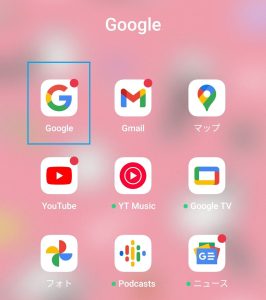
STEP
顔のアイコンをタップ
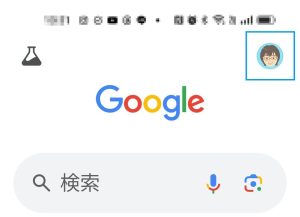
STEP
設定→Googleアシスタントを開く
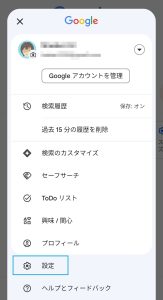
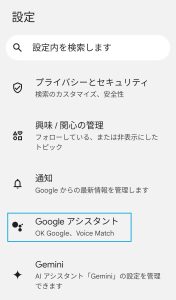
STEP
「OKGoogleとVoiceMatch」を開いて、「Hey,Google」をONにする
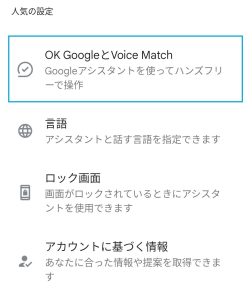
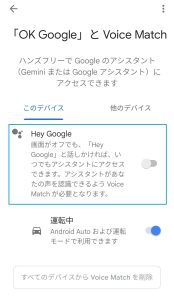
STEP
ハンズフリーの機能の注意に同意する。
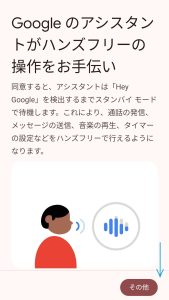
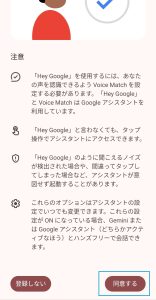
STEP
「」内のサンプル文章を読み上げ、音声を学習させる
(…画像取り忘れ…)
STEP
学習し終わると、使えます!
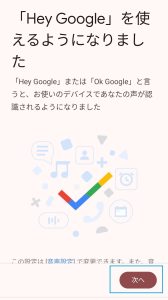
おわりに
Lineの入力を、音声でしてみよう!!
OPPOの場合は、青四角で囲んだマイクマークを押すと音声入力できます。
- 「、」を「てん」「とうてん」
- 「。」は「まる」「くてん」
- 「改行」は「かいぎょう」「新しい行」「新しい改行」
など、機種によって違いがあるので、いろいろ試してみてください。
- 「は、「かぎかっこ」
- 」は、「かぎかっこ閉じる」
- !はビックリマーク
などで大丈夫でした。
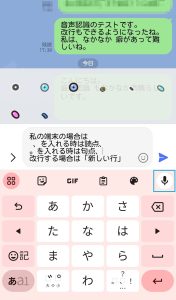
いろいろコメントで教えてね!
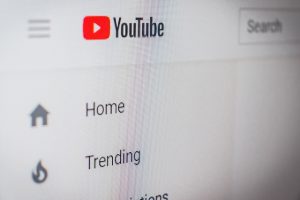

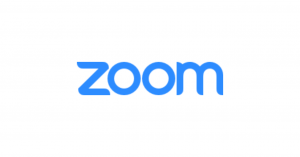
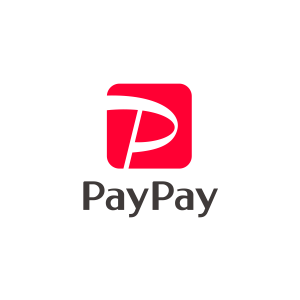
コメント